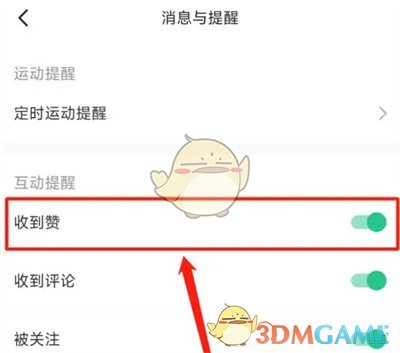在使用Keep的过程中,我们可能会收到来自其他用户的点赞提醒,这虽然是对我们努力的认可,但有时候也会打扰到我们的训练。那么,如何关闭Keep应用中的点赞提醒呢?接下来,小编将为大家详细介绍具体的操作步骤。

keep怎么关闭点赞提醒?
1、打开手机中的Keep软件进入后,在页面的右下角点击“我”切换来到个人中心界面里,再在左上角点击三条横线的图标打开。
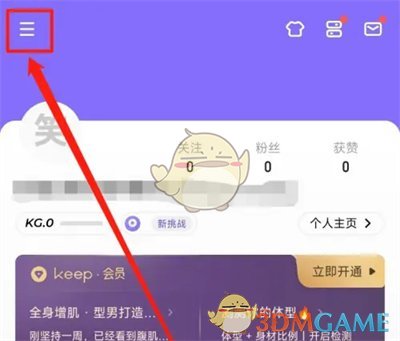
2、这时图标下会弹出一个功能菜单窗口,在里面点击右下角的“设置”图标进入。
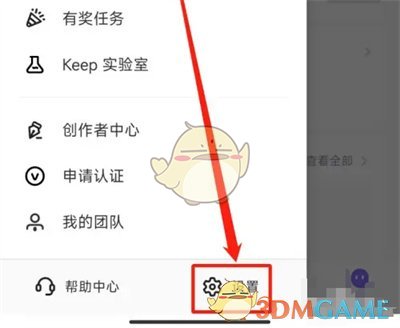
3、来到设置页面后,在下方找到“消息与提醒”,并在这一项上面点击进入。
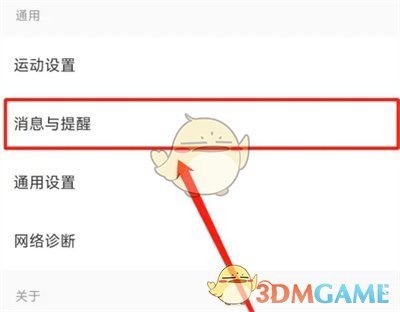
4、进入新的界面后,点击“互动提醒”后面的按钮关闭即可。